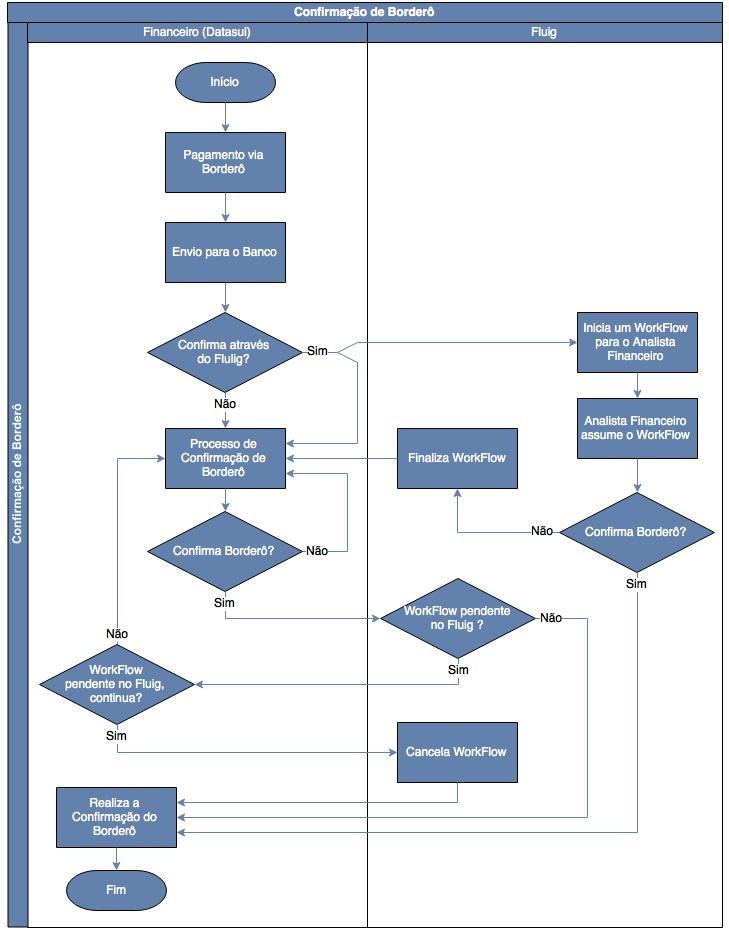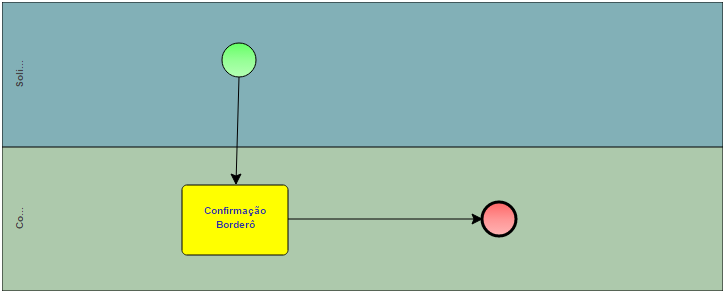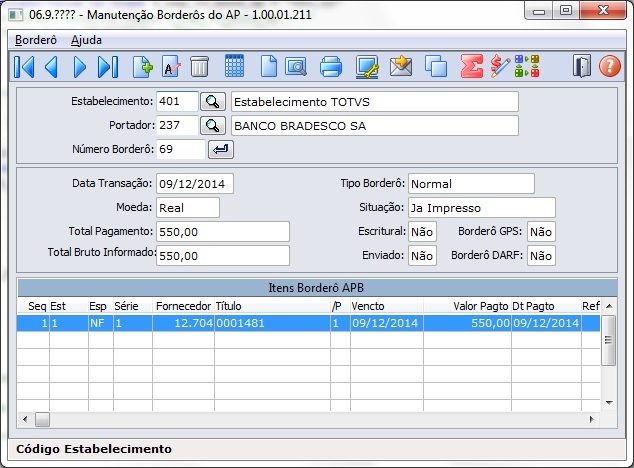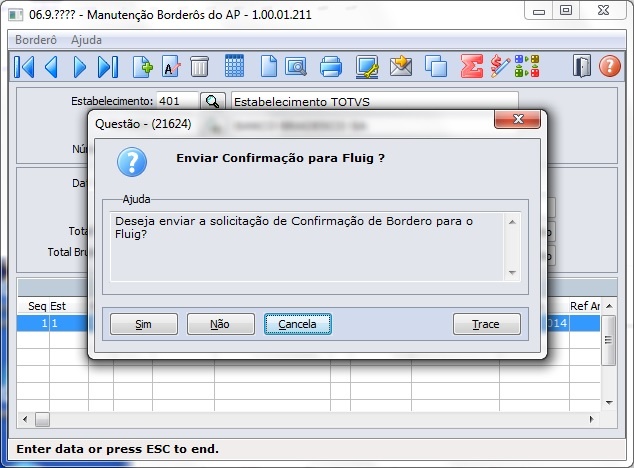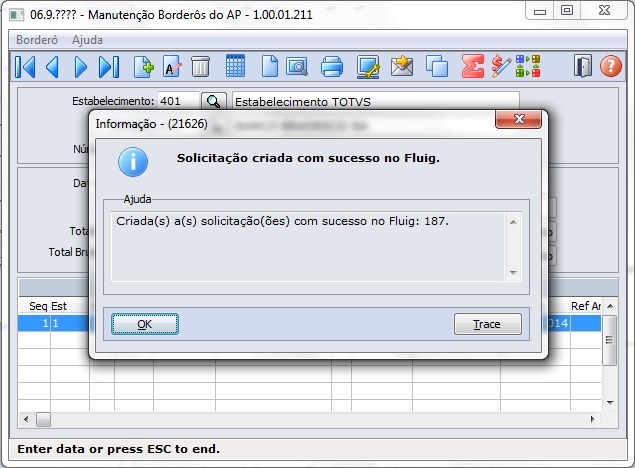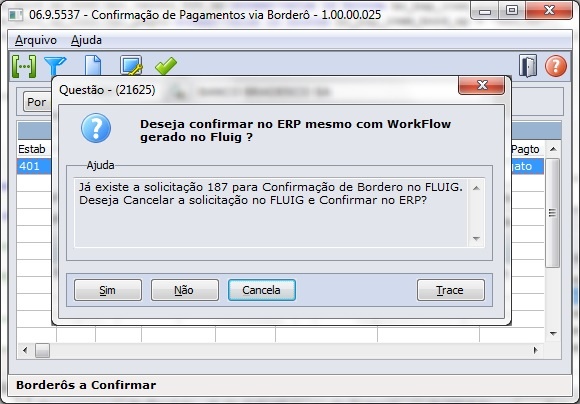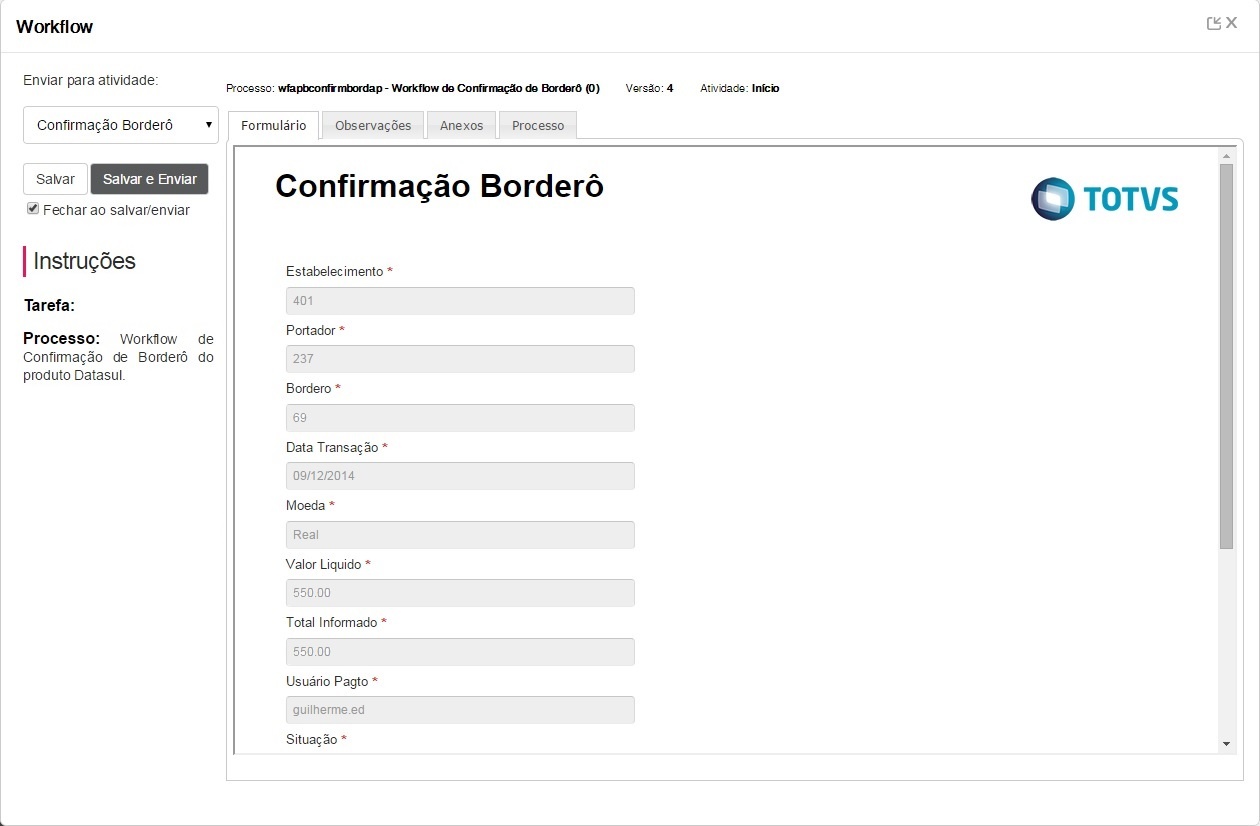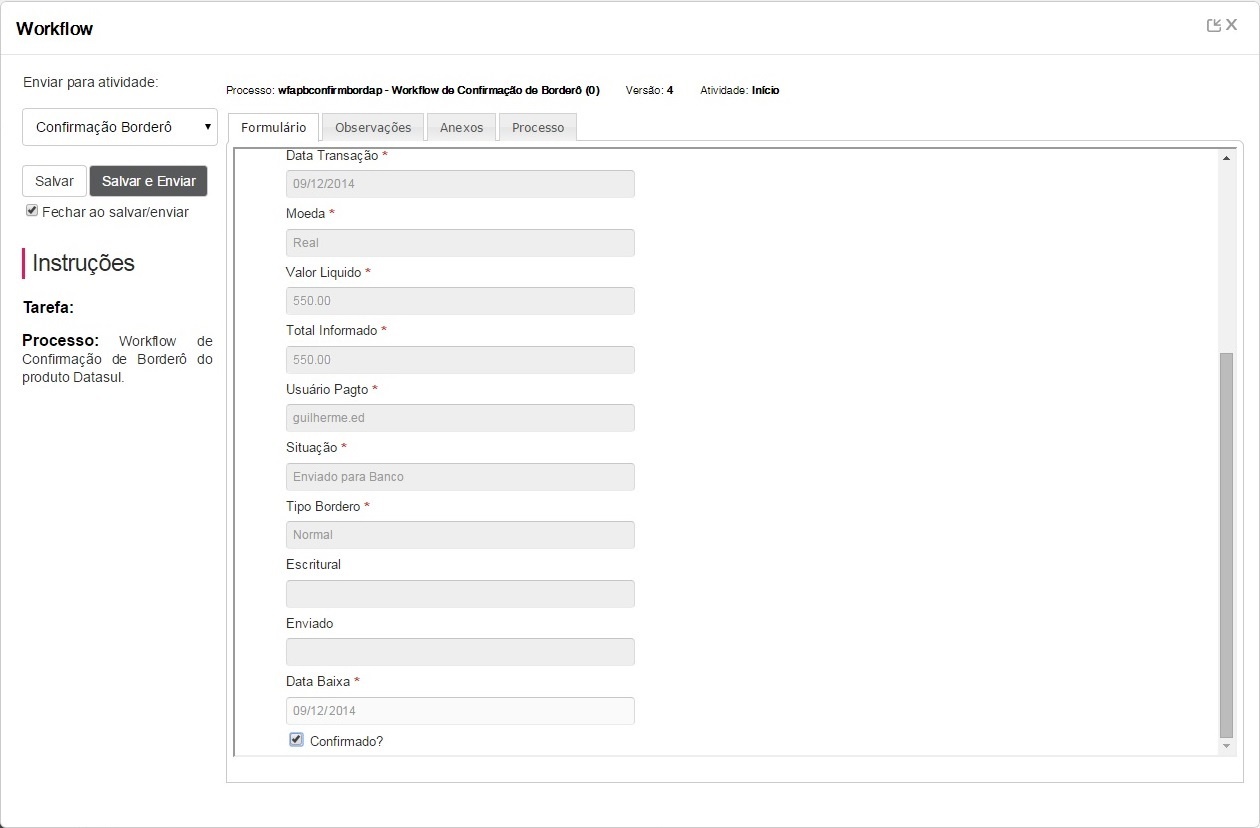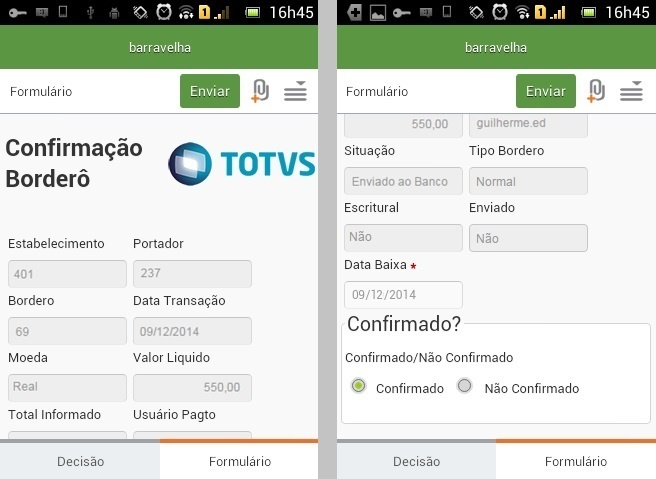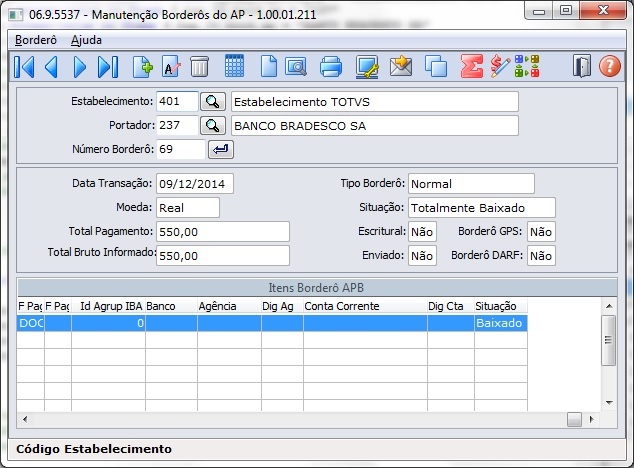Índice
| Índice |
|---|
| maxLevel | 5 |
|---|
| outline | true |
|---|
| style | none |
|---|
| exclude | .*ndice |
|---|
| style | none |
|---|
|
Objetivo
Este Workflow é a externalização do processo de confirmação de borderô. Onde a confirmação também pode ser feita por meio do Fluig, além do ERP. Ao realizar um pagamento via borderô, caso o usuário informe que a confirmação pode ser feita pelo Fluig é iniciado automaticamente um workflow de confirmação. E, quando o mesmo é confirmado, o Fluig envia a informação ao ERP para que o borderô seja liberado para pagamento.
...
| Deck of Cards |
|---|
| effectDuration | 0.5 |
|---|
| history | false |
|---|
| id | samples | history | false |
|---|
| effectType | fade |
|---|
|
| Card |
|---|
| default | true |
|---|
| id | 1 |
|---|
| label | Processo de Negócio |
|---|
| 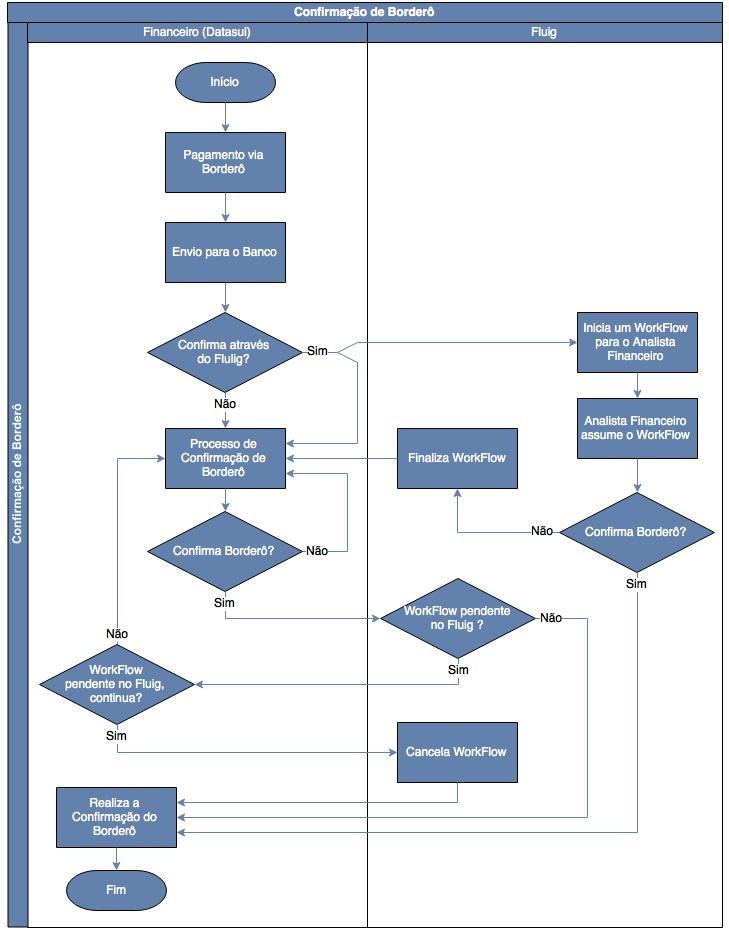
|
| Card |
|---|
| 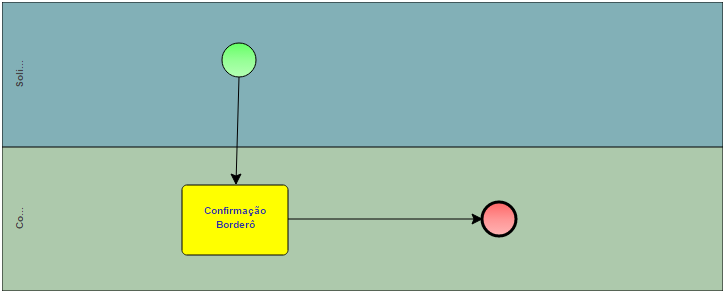
|
|
...
| Deck of Cards |
|---|
| effectDuration | 0.5 |
|---|
| history | false |
|---|
| id | samples |
|---|
| history | false |
|---|
| effectType | fade |
|---|
|
| Card |
|---|
| default | true |
|---|
| id | 1 |
|---|
| label | Passo 1 |
|---|
| 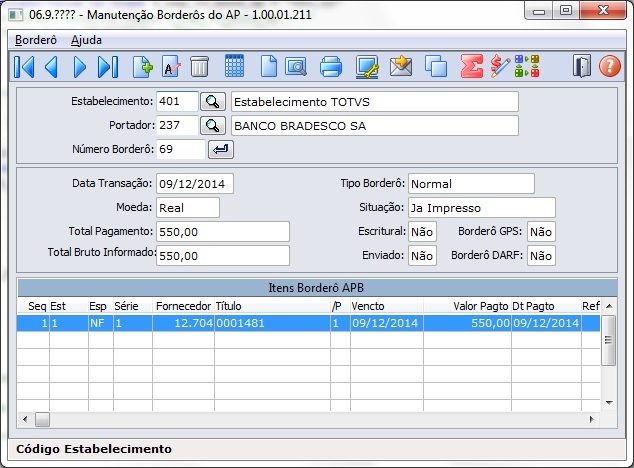
|
| Card |
|---|
| - Depois de executar o processo de envio ao Banco, será questionado ao Usuário se ele deseja enviar a confirmação para do Fluig;
- Se a confirmação não foi enviada ao Fluig, segue o fluxo normal que já existe.
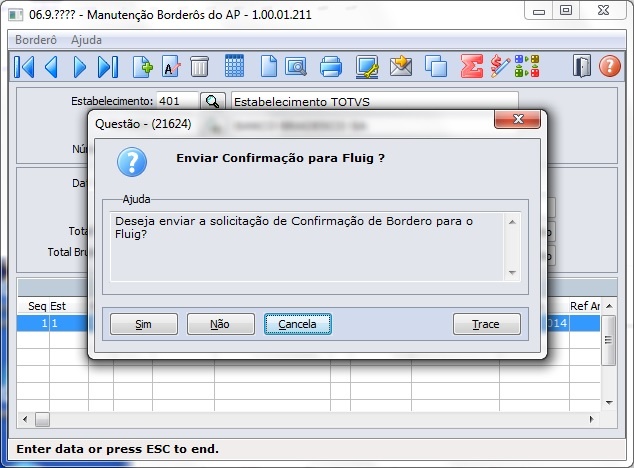
|
| Card |
|---|
| - Se a confirmação for enviada para o Fluig, será criado um novo Processo de WorkFlow para o Grupo “Analista Financeiro” e o código da solicitação será apresentada ao Usuário.
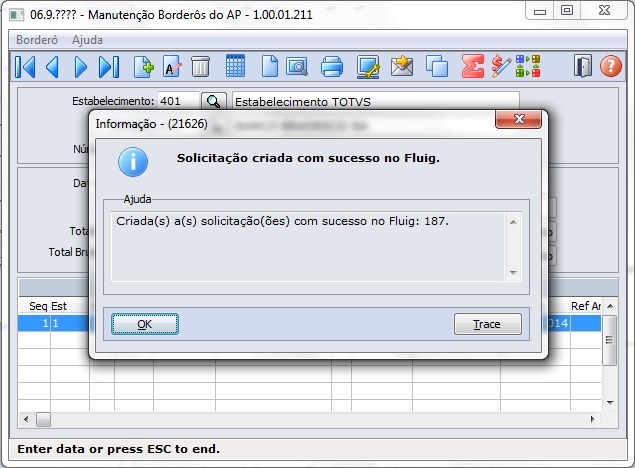
|
| Card |
|---|
| 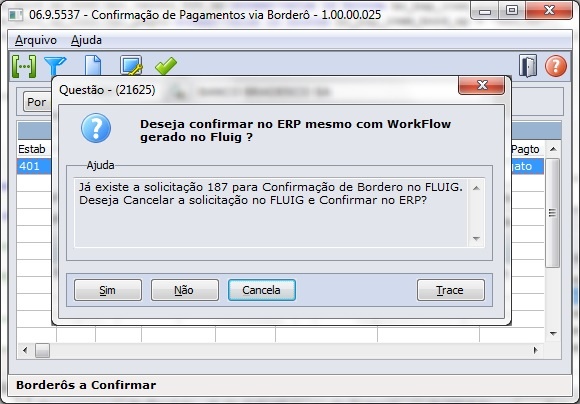
|
| Card |
|---|
| 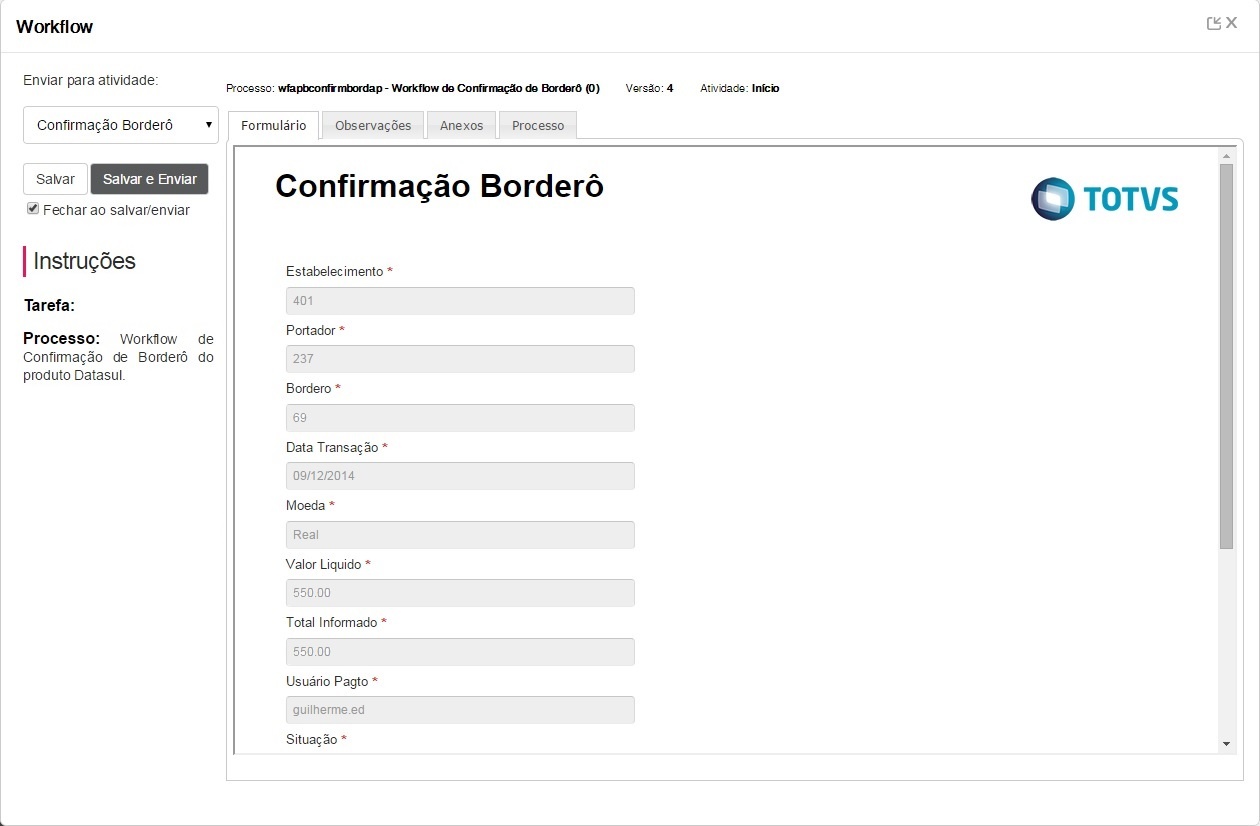
|
| Card |
|---|
| 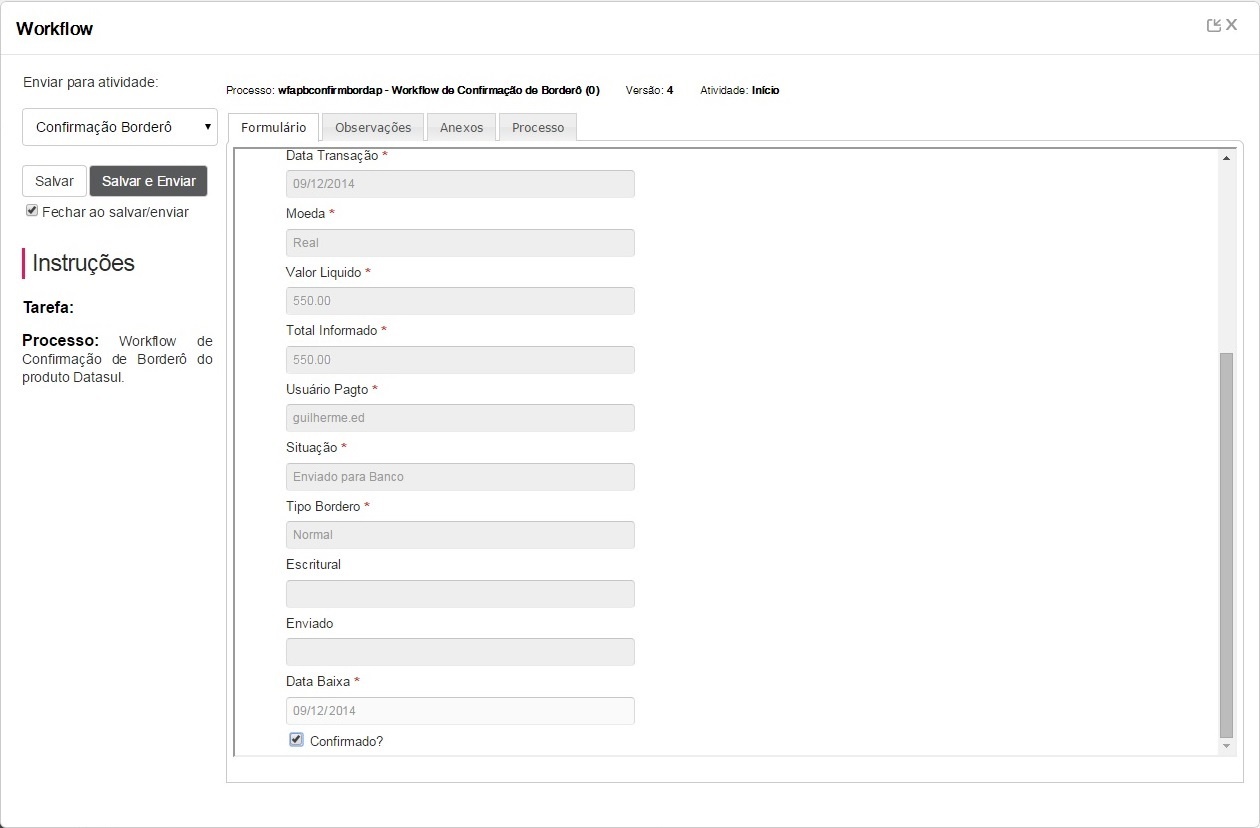
|
| Card |
|---|
| 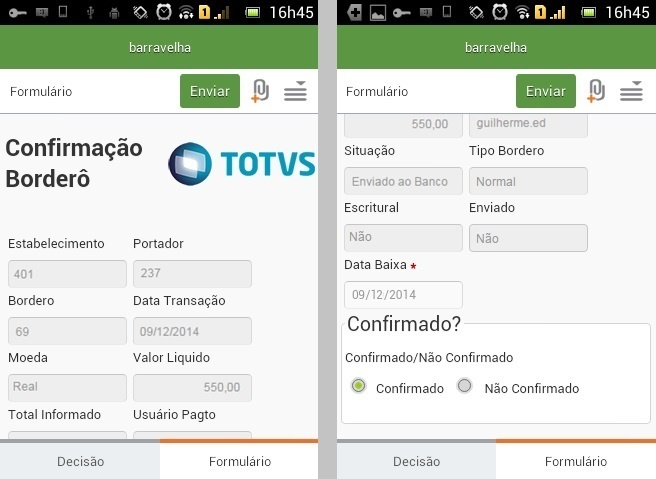
|
| Card |
|---|
| 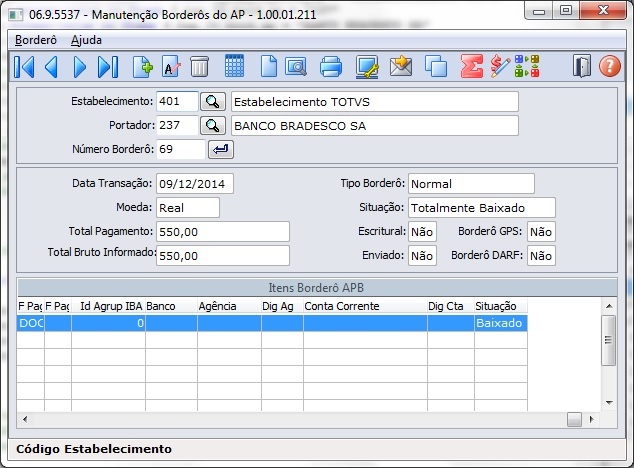
|
|
...
Para realizar a instalação do Processo BPM é preciso ter instalado o TDS (TOTVS Developer Studio) e o plugin do FLUIG para o mesmo. Para instalar o TDS e o plugin do FLUIG visite esta página que contém detalhes para tal: http://tdn.totvs.com/pages/releaseview.action?pageId=73078179Guia de instalação fluig Studio.
Buscar os Arquivos para Instalação do Processo BPM
...
No link estão as instruções de como fazer a abertura do arquivo do processo BPM dentro do TDS.
http://tdn.totvs.com/pages/releaseview.action;jsessionid=D2A6F7626B6B8CB061A77A89F9693875?pageId=128681226#ExpediçãodeProcessosdeWorkflowpeloFluigStudio-ExpediçãodeprocessodeworkflowpelopluginFluignoTDS.)Importação e exportação de projeto no Fluig Studio.
Componentes dos Processos BPM
...
Acesse esse link para mais informações sobre a EXPUSO002.0005 - Instalação de Workflow.